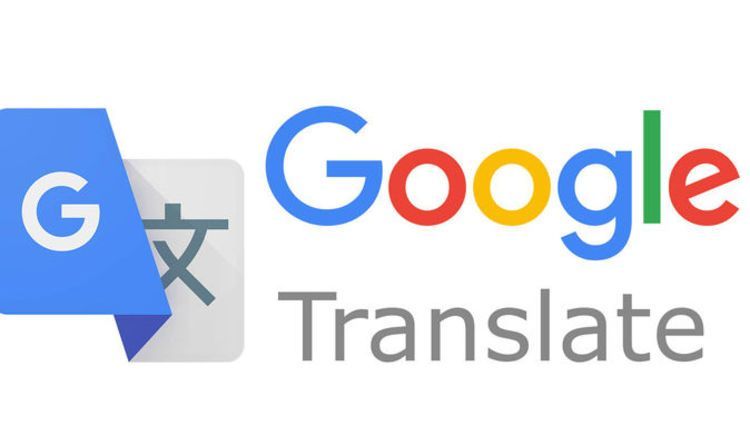
거의 모든 사람들이 Google 번역을 사용하면 한 언어에서 다른 언어로 단어와 구문을 쉽게 번역할 수 있다는 것을 알고 있습니다. 그러나 대부분의 사람들이 모르는 것은 실제로 사용할 수 있다는 것입니다. Google 스프레드시트에서 단어 배치를 번역하는 Google 번역. 그것은 가능하고 또한 매우 쉽습니다. 마이크로소프트 엑셀은 꽤 오랫동안 이 기능을 가지고 있었고, 구글이 이 기능을 따르기로 결정한 것이 다행입니다.
이 게시물에서는 Google 스프레드시트에서 일련의 단어를 번역하는 몇 가지 방법을 강조합니다.
Google 스프레드시트에서 직접 Google 번역을 사용하는 방법
Google이 Google 번역을 Google 스프레드시트에 통합하기로 결정한 것은 좋은 일입니다. 더 이상 텍스트를 번역하기 위해 탭 사이를 전환할 필요가 없다는 의미입니다. 이제 텍스트를 번역할 수식을 입력하기만 하면 됩니다. 공식은 다음과 같습니다. =GOOGLETRANSLATE (“text”, “source language”, “Target language”).
번역할 텍스트를 입력할 때 단어를 직접 입력하거나 번역할 단어가 포함된 셀을 입력할 수 있습니다. 예를 들어, A 열에 있는 단어를 B 열에 해당하는 중국어로 번역하고 싶다고 가정해 보겠습니다. 따옴표)
그런 다음 두 가지 언어 코드로 작성되어야 하는 소스 언어, 즉 변경하려는 언어를 입력합니다. 언어 코드가 확실하지 않으면 "자동”를 수식에 입력하면 Google에서 소스 언어를 자동 감지합니다. 영어 단어를 번역하고 있으므로 코드 "en"이면 충분합니다. 소스 언어에 사용할 코드에 인용 부호를 유지하는 것을 잊지 마십시오.
다음으로 출발어를 입력한 것과 같은 방식으로 도착어를 입력합니다. 이 예에서는 중국어로 번역하고 있으므로 사용할 두 문자 코드는 "zh"입니다. 입력이 완료되면 "Enter"를 누르십시오.
다른 모든 것은 여기에서 자동으로 발생하며 자동 번역이 열 아래로 발생하도록 하려면 수식이 포함된 셀을 선택하고 오른쪽 하단 모서리를 클릭한 다음 원하는 위치로 드래그하기만 하면 됩니다. 행 또는 열.
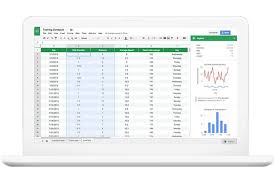
특히 번역할 텍스트가 많을 때 유용한 기능입니다. 그러나 Google 번역은 다른 번역 소프트웨어와 마찬가지로 광범위한 언어 어휘에 대해 100% 정확하지 않습니다. 따라서 덜 복잡한 어휘로 사용을 제한할 수 있습니다.
Google 생태계에 있는 사용자의 경우 이 기능을 사용하는 것이 매우 편리합니다. 특히 Microsoft Office의 Excel 응용 프로그램에 유사한 기능이 이미 포함되어 있다는 사실을 고려할 때 더욱 그렇습니다. Google이 이미 Google 번역을 독립 실행형 애플리케이션으로 잘 관리했다는 사실을 감안할 때 애플리케이션은 이제 강력하며 이를 Google 스프레드시트와 통합하면 생산성 제품군의 생산성이 더욱 높아집니다.
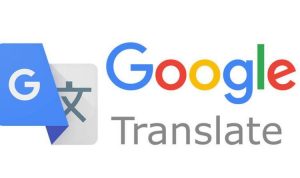






댓글을 남겨주세요.